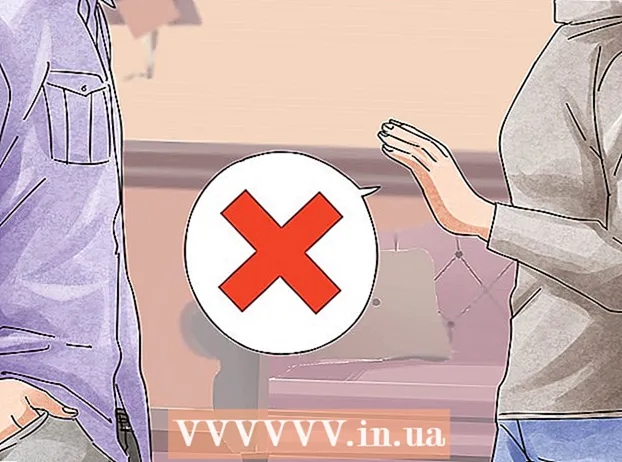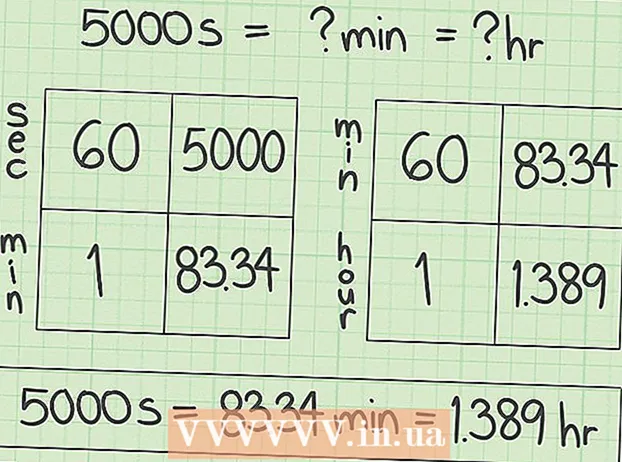May -Akda:
Monica Porter
Petsa Ng Paglikha:
15 Marso. 2021
I -Update Ang Petsa:
27 Hunyo 2024

Nilalaman
Itinuturo sa iyo ng wikiHow na ito kung paano mag-jailbreak (kilala rin bilang jailbreak) ang iyong PlayStation 3. Pinapayagan ka ng diskarteng jailbreak na mag-install ng mga mod (tweak), cheats, apps ng third-party, at laro. karaniwang hindi magagamit sa PS3. Tandaan: nilabag ng jailbreaking ang PS3 ang mga tuntunin sa paggamit ng Sony, kaya hindi mo ma-access ang network habang ang jailbreak ay aktibo dahil may panganib na permanenteng ma-block ka. Gayundin, mahalagang tandaan na hindi mo magagawang i-jailbreak ang ilang mga modelo ng PS3, tulad ng Slim na bersyon at lahat ng mga Super Slim na bersyon.
Mga hakbang
Bahagi 1 ng 6: Paghahanda upang pumutok
I-download ang basag na file. Pumunta sa basag na pahina ng pag-iimbak ng file sa iyong computer, i-click ang pindutan Mag-download (I-download) pula pagkatapos piliin Payagan (Pahintulutan) kung ang browser ay humiling na iimbak ang file sa computer. Kapag tapos na, ang ZIP folder na naglalaman ng basag na file ay mai-download sa iyong computer.
- Ang basag na file ay maaaring magtagal upang mag-download, kaya magandang ideya na simulan muna ang prosesong ito bago magpatuloy.

Format ng USB sa FAT32 file system. Magpatuloy sa pamamagitan ng pagpili ng "FAT32" mula sa drop-down na menu na "Format". Ito ay upang matiyak na ang flash drive ay maaaring magamit upang ma-update ang PS3 sa paglaon, ngunit ang proseso ng pag-format ay bubura ng lahat ng data na kasalukuyang nasa USB.- Ang USB ay dapat magkaroon ng isang minimum na kapasidad na 8 GB.
- Huwag magmadali upang i-unplug ang USB drive mula sa computer pagkatapos makumpleto ang pag-format.

Tukuyin ang numero ng modelo ng PS3. Tumingin sa likod o ibaba ng iyong PS3 para sa serial code na nagsisimula sa "CECH", na sinusundan ng isang pagkakasunud-sunod ng mga numero (o mga titik at numero).
Suriin kung ang numero ng modelo ng PS3 ay nasa mga sinusuportahang modelo. Ang mga hindi naka-unlock na modelo ng PS3 ay may kasamang:
- Mataba - Sinusuportahan ang lahat ng mga modelo ng PS3 Fat.
- Payat - Kung ang unang dalawang digit pagkatapos ng "CECH" ay "20", "21" o "25", at ang bersyon ng PS3 ay mas mababa sa 3.56, maaari mo itong i-unlock.
- Napakapayat - Walang suportadong bersyon ng Super Super Slim.

Tukuyin kung ang PS3 ay nasa uri ng NAND o NOR. Depende sa numero ng modelo ng PS3 magagawa mong matukoy ang modelo (o ang pasadyang firmware na CFW na gagamitin sa paglaon):- Mataba - Kung ang unang titik pagkatapos ng "CECH" ay "A", "B", "C", "E" o "G" kung gayon ito ay isang NAND-type gaming machine; para sa natitirang mga titik ang PS3 ay nasa modelo ng NOR.
- Payat - Lahat ng mga modelo ng PS3 Slim ay mga modelo ng NOR.
Bahagi 2 ng 6: Lumilikha ng mga firmware test drive
I-extract ang ZIP folder na naglalaman ng basag na file. Ang prosesong ito ay mag-iiba depende sa operating system ng iyong computer:
- Windows - Buksan ang ZIP folder, i-click ang card Humugot (I-extract), mag-click I-extract lahat (I-extract ang lahat) pagkatapos ay piliin ang Humugot sa ilalim ng window na lilitaw. Magbubukas ang na-folder na folder kapag nakumpleto ang pagkuha.
- Mac - Kailangan mo lamang mag-double click sa ZIP folder upang i-unzip. Magbubukas ang na-folder na folder kapag nakumpleto ang pagkuha.
Buksan ang folder na Hakbang 1. I-double click ang folder PS3 Jailbreak Kit, pagkatapos ay i-double click ang folder Hakbang 1 - Minimum na Checker ng Bersyon.
Kopyahin ang direktoryo ng PS3. Mag-click sa folder PS3 pagkatapos ay pindutin Ctrl+C (Windows) o ⌘ Utos+C (Mac) upang makopya.
Idikit ang folder ng PS3 sa USB. Buksan ang USB flash drive sa pamamagitan ng pag-click sa pangalan ng flash drive sa ibabang kaliwa ng window ng File Explorer (Windows) o Finder (Mac), pag-click sa puwang at pagkatapos ay pag-click Ctrl+V (Windows) o ⌘ Utos+V (Mac). Kapag na-paste ang folder, maaari kang magpatuloy.
Idiskonekta nang maayos ang USB (piliin muna ang Eject). Ngayon ang USB ay handa na para sa iyo upang suriin ang firmware ng iyong PS3. anunsyo
Bahagi 3 ng 6: Pagtukoy sa pagiging tugma ng PS3
Ipasok ang flash drive sa pinakadulong puwang ng USB sa PS3 machine. Ito ay mahalaga sapagkat kung gumamit ka ng anumang iba pang puwang maaari itong maging sanhi ng pagkabigo ng proseso.
Pumunta sa lokasyon ng numero ng firmware. Pumili ka Mga setting (Mga setting) sa pangunahing menu, piliin ang Pag-update ng System (Pag-update ng System), piliin ang Mag-update sa pamamagitan ng Storage Media (I-update sa pamamagitan ng storage media) pagkatapos ay piliin ang OK lang kapag na-prompt.
Suriin ang numero ng firmware. Ang numero na ipinapakita sa kanan ng linya na "I-update ang data ng bersyon" ay dapat na "3.56" o mas kaunti.
- Kung ang bilang ay mas malaki sa 3.56 pagkatapos ay hindi mo maaaring jailbreak ang iyong PS3, ang pagtatangka na gawin ito ay magdudulot lamang ng hindi maibabalik na pinsala sa console.
Bahagi 4 ng 6: Lumilikha ng isang drive ng pag-install
I-plug ang USB pabalik sa computer. Kapag natukoy mo na ang iyong PS3 ay maaaring maging jailbroken, magpatuloy sa paglikha ng isang drive ng pag-install.
- Muli, kung ang bilang ng firmware ng PS3 ay mas malaki sa 3.56, huwag i-crack ito dahil magdudulot ito ng malubhang pinsala sa aparato.
Tanggalin ang folder ng PS3 sa USB. Una, kailangan mong tanggalin ang folder ng PS3 sa USB.
Buksan ang folder na Hakbang 2. Sa direktoryo PS3 Jailbreak Kit na naka-zip, i-double click ang folder Hakbang 2 - 4.82 Rebug & Jailbreak Files buksan.
Kopyahin ang mga nilalaman ng folder na Hakbang 2 sa USB. Mag-click at i-drag upang mapili ang parehong mga folder na "flsh.hex" at "PS3" dito, pindutin ang Ctrl+C (Windows) o ⌘ Utos+C (Mac), buksan ang iyong flash drive, pagkatapos ay pindutin Ctrl+V (Windows) o ⌘ Utos+V (Mac).
Piliin ang Eject at alisin ang USB mula sa computer. Pagkatapos ay ipagpapatuloy mong i-plug ang USB drive sa PS3 sa huling pagkakataon at hindi ito hilahin hanggang sa makumpleto ang jailbreak. anunsyo
Bahagi 5 ng 6: Pag-install ng firmware
I-plug ang flash drive pabalik sa pinaka-tamang USB port sa PS3. Hindi namin aalisin ang USB drive hanggang sa makumpleto ang jailbreak.
Buksan ang web browser ng PS3. Pumili ng isang icon www sa pangunahing screen ng PS3.
Itakda ang opsyong "Blank Page" bilang iyong homepage ayon sa:
- Pindutin ang pindutan tatsulok
- Pumili ka Mga kasangkapan (Mga Kasangkapan)
- Pumili ka Home Page (Home page)
- Pumili ka Gumamit ng Blank Page (Gumamit ng isang blangkong pahina)
- Pumili ka OK lang
Tanggalin ang pansamantalang mga file. Ang hakbang na ito ay lubos na mahalaga, kung hindi tapos, maaari kang makakuha ng isang error habang naglo-load ng pasadyang firmware (CFW). Para sa bawat uri ng pansamantalang file, magpatuloy na tanggalin ang mga sumusunod:
- Mga cookies - Pindutin ang pindutan tatsulok, pumili Mga kasangkapan (Mga tool), piliin ang Tanggalin ang Cookies (I-clear ang cookies) pagkatapos ay piliin ang Oo kapag na-prompt.
- Kasaysayan sa Paghahanap (Kasaysayan ng paghahanap) - Pindutin ang pindutan tatsulok, pumili Mga kasangkapan, pumili Tanggalin ang Kasaysayan sa Paghahanap (I-clear ang kasaysayan ng paghahanap) at piliin Oo kapag na-prompt.
- Cache (Cache) - Pindutin ang pindutan tatsulok, pumili Mga kasangkapan, pumili Tanggalin ang Cache (I-clear ang cache) pagkatapos ay piliin ang Oo kapag na-prompt.
- Impormasyon sa Pagpapatotoo (Mga Kredensyal) - Pindutin ang pindutan tatsulok, pumili Mga kasangkapan, pumili Tanggalin ang Impormasyon sa Pagpapatotoo (I-clear ang iyong mga kredensyal) pagkatapos ay piliin Oo kapag na-prompt.
Buksan ang address bar. Pindutin ang pindutan Pumili sa PS3 gaming console upang buksan ang address bar.
Maglagay ng isang address. Ipasok ang isa sa mga sumusunod na tatlong mga address sa address bar, pagkatapos ay pindutin ang pindutan Magsimula. Tandaan: maaaring kailanganin mong subukan ang bawat isa sa mga address sa ibaba ng ilang beses bago mo makita ang link na gumagana:
- http://ps3.editzz.net/
- http://redthetrainer.com/ps3/norNandWriter
- http://ps3hack.duckdns.org/
- Maging mapagpasensya kapag sinusubukang buksan ang mga website na ito, dahil bihira silang gumana sa unang pagkakataon na buksan mo ang mga ito sa browser ng PS3.
Pumili ng isang game console. Pumili ka NAND o NOR nakasalalay sa uri ng PS3 na nakilala mo sa simula.
- Kung gumagamit ka ng website http://ps3.editzz.net/Kailangan mo munang piliin ang tab Pumili ng Console sa tuktok ng screen.
Idagdag ang pahina ng pag-download sa bookmark at isara ang browser. Pindutin ang pindutan Pumili pagkatapos pumili Idagdag sa Mga Bookmark (Idagdag sa mga bookmark) mula sa lilitaw na menu. Pagkatapos ay maaari mong isara ang browser sa pamamagitan ng pagpindot sa pindutan bilog at pumili Oo kapag na-prompt.
Muling buksan ang pahina ng pag-download. Magbukas ng isang web browser, pindutin ang pindutan Pumili, piliin ang URL na na-save mo lamang at piliin OK lang kapag na-prompt.
Pumili ka Sumulat sa Flash Memory (Overwrite flash memory). Ang pagpipiliang ito ay nasa ilalim ng pahina. Ang pasadyang firmware (CFW) ay magsisimulang mag-download.
Hintaying makumpleto ang pag-install. Kapag ang pamagat na "TAGUMPAY ..." (Matagumpay) ay lilitaw sa ilalim ng screen, naka-install ang CFW.
- Kung ang berdeng "Tagumpay ..." na pindutan ay hindi lilitaw sa ilalim ng screen, kailangan mong pumili ng isang aksyon Sumulat sa Flash Memory Muli
- Kung ang mensahe na "TAGUMPAY ..." ay lilitaw ngunit ang PlayStation 3 ay na-freeze, mangyaring maghintay ng 10 minuto. Kung ang PS3 ay hindi pa rin gumagana, kailangan mong i-shut down ito at muling buksan ito, pagkatapos ay subukang muling i-install ang CFW firmware para sa PS3 NOR o NAND.
Payagan ang PS3 na patayin. Kapag na-install ang CFW, ang PS3 ay naglalabas ng isang "beep" na tunog at pagkatapos ay i-off ang sarili pagkatapos ng ilang segundo (o kung minsan ng ilang minuto). anunsyo
Bahagi 6 ng 6: Ina-unlock ang PS3
Muling buksan ang PS3. Matapos ma-off ang PS3 nang isang minuto o higit pa, gamitin ang gaming controller na naka-sync sa makina upang i-on ang PS3.
- Kung sasenyasan kang pahintulutan ang PS3 na mabawi ang mga "nasirang" file, pumili OK lang at pinapayagan ang console na mag-back up ng data.
Pumili ka Mga setting (Pagtatakda). Ang pagpipiliang ito na may isang icon ng maleta ay nasa tuktok ng screen, ngunit maaaring kailanganin mong mag-scroll pakaliwa upang pumili.
Pumili ka Pag-update ng System. Lilitaw ang menu ng Pag-update ng PS3.
Pumili ka Mag-update sa pamamagitan ng Storage Media. Sisimulan ng pag-scan ng PS3 ang nakakonektang flash drive.
Pumili ka OK lang kapag na-prompt. Magsisimula ang pag-update sa napiling USB bilang lokasyon ng pag-install ng pag-update.
Hintaying matapos ang pag-install ng firmware. Maaari itong tumagal ng halos isang oras, kaya maging mapagpasensya. Kapag nakumpleto na ang proseso, lilitaw ang pangunahing pahina ng PS3 at maaari mong simulang maranasan ang jailbroken console.
- Kung ang PS3 ay nag-freeze o tumanggi na mag-install ng mga file ng jailbreak, ulitin ang buong seksyon na ito ng hindi bababa sa dalawang beses. Kung nabigo ang lahat, subukang i-download ang CFW firmware mula sa isa pang website na nakalista sa seksyong "Pag-install ng firmware."
Payo
- Ang pag-unlock ng iyong PS3 ay isang proseso na kailangang subukang paulit-ulit. Ang PS3 ay halos tiyak na hindi matagumpay na mai-install ang kinakailangang software sa unang pagkakataon na subukan mo ito; Kung nabigo iyon, subukang muli ng ilang beses bago sumuko.
- Maaari mong gamitin ang iyong jailbroken PS3 upang mai-install ang anumang bagay mula sa home screen apps hanggang sa mga klasikong laro.
Babala
- Pagkatapos ng jailbreaking iyong PS3, hindi ka makakapag-log in sa PlayStation network. Maaari itong maging sanhi ng iyong kasalukuyang account (o kahit na game console) na mai-block mula sa paggamit ng online (hal, multiplayer).
- Kung susubukan mong mag-download at mag-install ng isang pasadyang firmware sa iyong PS3 kahit na hindi ito katugma, hihinto sa gumana ang console at maaaring permanenteng masira.